
このソフトウェアは、ドライバーの稼働を維持するため、一般的なコンピューターエラーやハードウェア障害からユーザーを保護します。 3つの簡単なステップで今すぐすべてのドライバーをチェックしてください:
- DriverFixをダウンロード (検証済みのダウンロードファイル)。
- クリック スキャン開始 問題のあるすべてのドライバーを見つけます。
- クリック ドライバーの更新 新しいバージョンを入手し、システムの誤動作を回避します。
- DriverFixはによってダウンロードされました 0 今月の読者。
Windows 8は、導入された最初のWindowsバージョンでした Microsoftアカウント 異なるコンピューター間で設定とファイルを同期できるようにします。
Windows 10は、次のことを可能にすることでこの機能を拡張しました アカウントをカスタマイズする さらに。 このガイドでは、Windows10でユーザーを管理する方法について説明します。
Windows 10でユーザーの管理を開始するには、開く必要があります 設定 に行きます アカウント 最初。 アカウントグループの最初のオプションは 貴方のアカウント これにより、Microsoftアカウントの管理、プロフィール写真、ユーザー名などのカスタマイズが可能になります。
Microsoftアカウントを管理する場合は、オンラインで行う必要があることをお伝えしておきます。
Windows10でユーザーアカウントを管理する手順
ローカルアカウントを使用する
Microsoftのアカウントを使用して設定を同期したくない場合は、をクリックするだけです。 ローカルアカウントでサインイン代わりに ローカルアカウントを作成します。
メールアカウントや電話番号を入力する必要はありません。ユーザー名とパスワードを入力するだけで、準備完了です。 さらに、カメラを接続している場合は、新しいプロフィール写真を作成することもできます。
さらに、職場や学校などでMicrosoftアカウントをさらに追加する場合は、[アカウント]ページの下部にあるリンクを使用してアカウントを作成できます。
サインインオプションの編集

次のリストにはサインインオプションがあり、このセクションから次のように設定できます。 Windows10にはパスワードが必要です コンピュータがスリープモードから復帰したとき。
また、ここでアカウントのパスワードを変更することもできます。 このセクションから、アカウントのロックを解除するために使用できるPINパスワードを追加することもできます。
必要に応じて、画像のパスワードを追加し、一連のスワイプと一緒にお気に入りの画像を使用することもできます。 他のジェスチャー PCのロックを解除します。 最後のオプションは指紋または カード読み取り装置、したがって、最大限のセキュリティが必要な場合は、おそらくこれが最適な方法です。
- 関連: 修正:Microsoftアカウントにサインインするとすぐにキーボードがフリーズする
仕事へのアクセスを設定する
次のオプションはWorkAccessです。このオプションを使用すると、職場のコンピューターに接続して、そのアプリ、ネットワーク、および電子メールにアクセスできます。
家族およびその他のユーザー
次に、家族と他のユーザーがいます。このセクションでは、次のことができます。 新しいユーザーを追加する. このセクションから、お子様のユーザーアカウントを作成し、Microsoft FamilySafetyを使用して監視できます。
そうすればあなたはそれを確認することができます あなたの子供は適切なウェブサイトだけを訪問します 時間制限を尊重します。 さらに、このセクションから他のユーザーを追加することもできます。 ここでの最後のオプションは[割り当てられたアクセス]です。このオプションを使用すると、ユーザーが1つのWindowsストアアプリにのみアクセスできるようにすることができます。
Microsoftアカウント設定を同期する
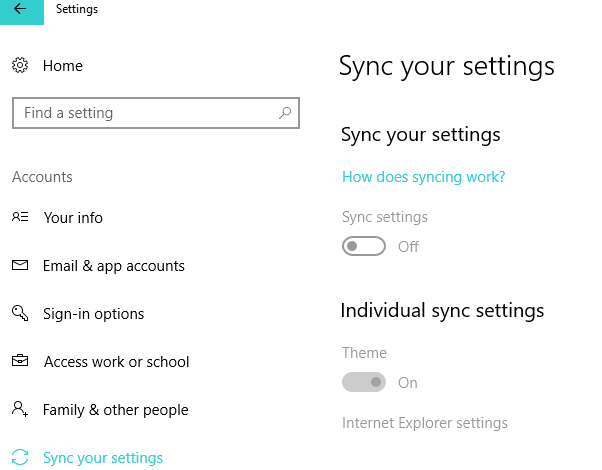
最後のセクションは設定の同期であり、それはまさにそれを行います。 すべてのWindows10デバイス間で設定をMicrosoftアカウントと同期します。 それが望ましくない場合は、同期を簡単にオフにすることができます。
最新のWindows10OSバージョンのMicrosoftアカウントオプション
Fall CreatorsUpdateを含む最新のWindows10バージョン、 2018年4月の更新 そしてその 2018年10月の更新 [設定]ページのMicrosoftアカウントセクションを刷新しました。 利用可能なオプションのスクリーンショットは次のとおりです。
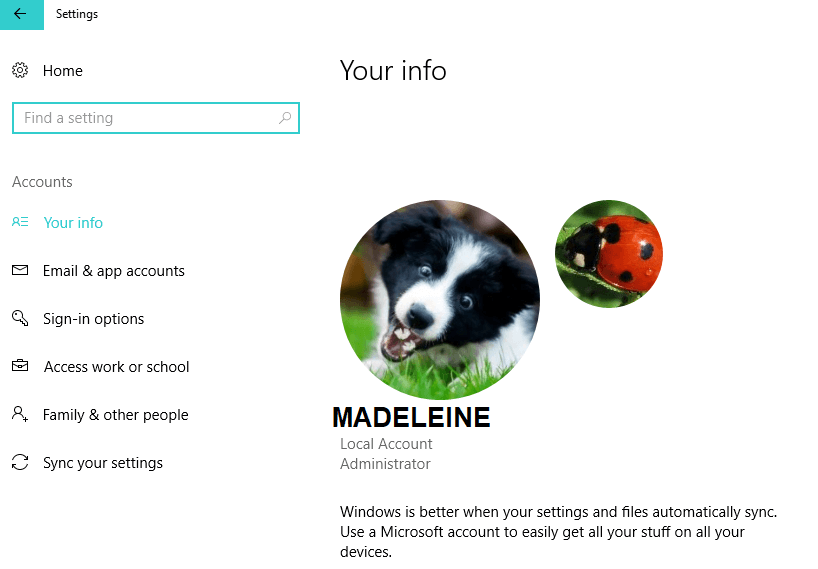
ご覧のとおり、UIが少し変更されています。 たとえば、Microsoftは「メールとアプリのアカウント‘. この機能を使用すると、メール、カレンダー、連絡先をカスタマイズできます。 複数のメールアカウントを追加してアクセスを高速化し、どのアプリがアカウント情報を使用しているかを確認できます。
Windows 10は、ユーザーの管理に関してさまざまなオプションを提供します。 Windows 10でのユーザーの管理が、もう少し明確になったことを願っています。
他にご不明な点がございましたら、コメント欄に投稿してください。
チェックアウトに関連する投稿:
- 修正:アカウントがこのMicrosoftアカウントに変更されなかった
- MicrosoftアカウントなしでWindows10をインストールする方法
- 完全な修正:Windows10でMicrosoftアカウントでログインできない
